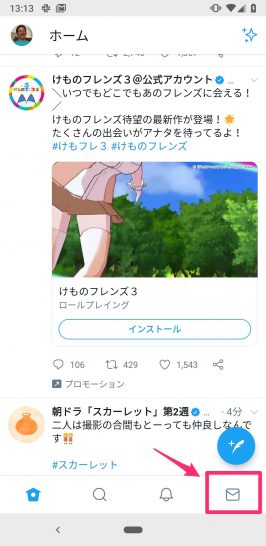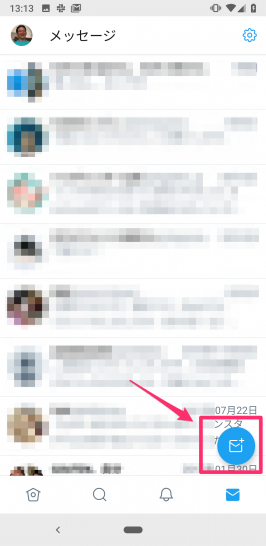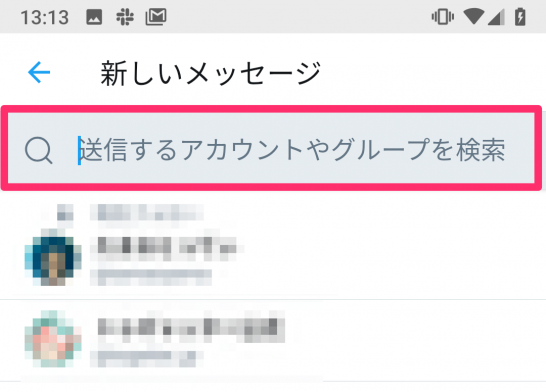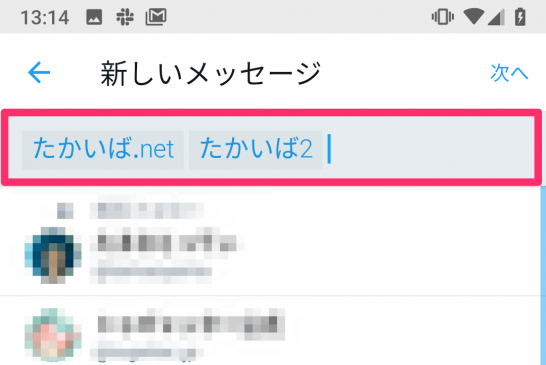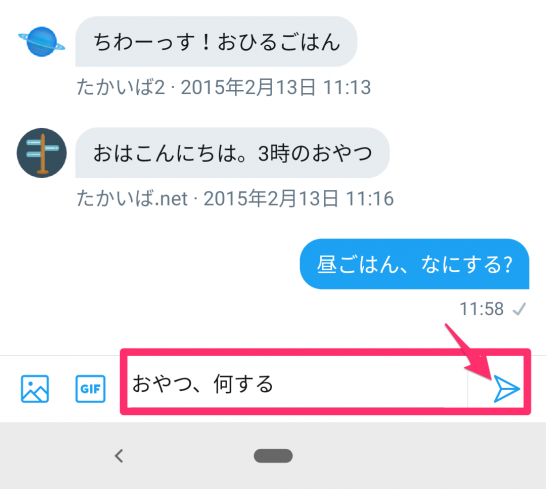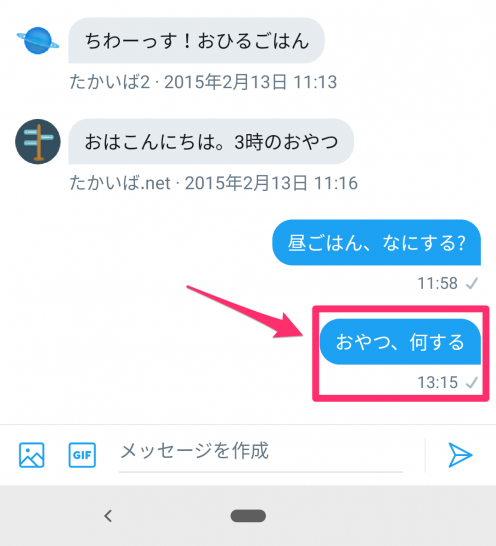TwitterのグループDMの作り方〜グループDM(ダイレクトメッセージ)を送信する準備と方法
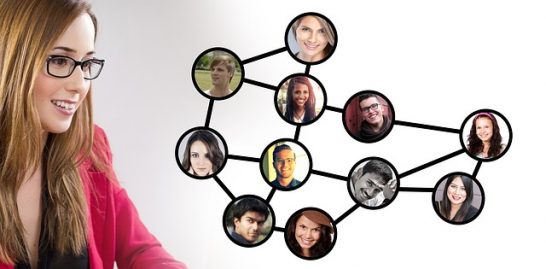
目次
今回の記事では、Twitter Japanのブログ記事に基づいて、スマートフォン(Android)におけるTwitterのグループDM(ダイレクトメッセージ)の作り方や使い方についてご紹介します。
グループDM(ダイレクトメッセージ)の作り方
冒頭で紹介したTwitter Japanのブログ記事が公開された日付は、2015年2月12日となっています。ですが下記で紹介するスクリーンショットは2019年10月8日(火)にキャプチャしたものです。
グループDMを送信する準備
スマホにインストールしたアプリのTwitterアイコンをクリックして、ホーム画面を表示させます。そのホーム画面の右下にある「封筒のアイコン」をクリックします。
「封筒のアイコン」をクリックすると「メッセージ」というタイトルの画面が表示されます。ピンク色で囲った封筒の丸アイコンをクリックします。
グループDMの使い方
「新しいメッセージ」という画面が表示されますので、[送信するアカウントやグループを検索する]という検索窓にカーソルを合わせます。
検索窓にグループDMとして送信したい相手の名前を入力します。
1対1でDMを送信するときと同じように、メッセージを書き込む画面が表示されます。複数のTwitterアカウントに送信したいメッセージを入力し、「紙飛行機のアイコン」をクリックします。
するとグループDMとして送信したメッセージが複数のTwitterアカウントと共有することができます。